Optimiser les modèles de données
Les données importées contiennent souvent des champs dont vous n’avez pas besoin pour vos tâches de rapport et de visualisation. Les données risquent de contenir des informations inutiles ou d’être disponibles dans une autre colonne. Power BI Desktop présente des outils permettant d’optimiser vos données et de les rendre plus exploitables pour créer des rapports et des visuels.
Les tâches de ce module incluent : 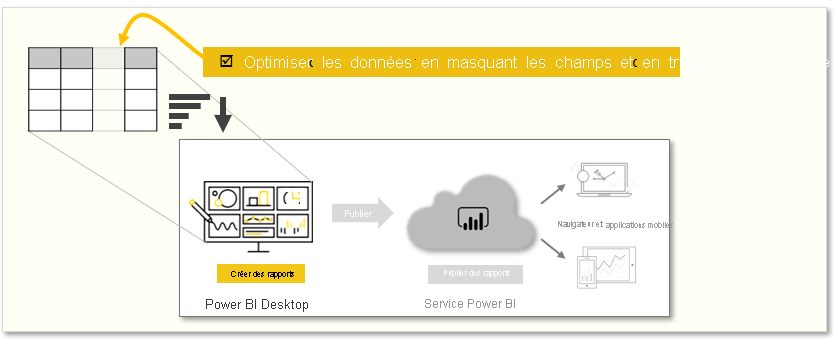
Masquer les champs
Pour masquer un champ dans le volet Champs de Power BI Desktop, cliquez avec le bouton droit sur la colonne et sélectionnez Masquer. Vos champs masqués ne sont pas supprimés. Si vous avez utilisé un champ masqué dans des visuels existants, les données sont toujours là ; c’est juste que le champ masqué n’est pas affiché dans le volet Champs.
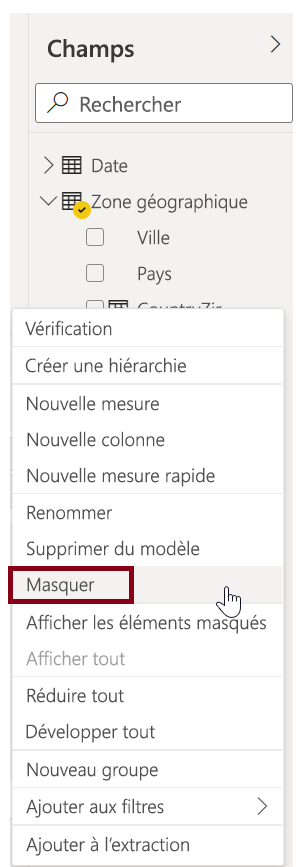
Si vous voyez des tables dans la vue Modèle, les champs masqués apparaissent grisés. Les données de ces tables sont toujours disponibles et font toujours partie du modèle. Vous pouvez afficher n’importe quel champ qui a été masqué en cliquant avec le bouton droit sur le champ, puis en sélectionnant Afficher.
Trier les données de visualisation par un autre champ
L’outil Trier par colonne, disponible sous l’onglet Outils de colonne, est utile pour garantir l’affichage de vos données dans l’ordre souhaité.
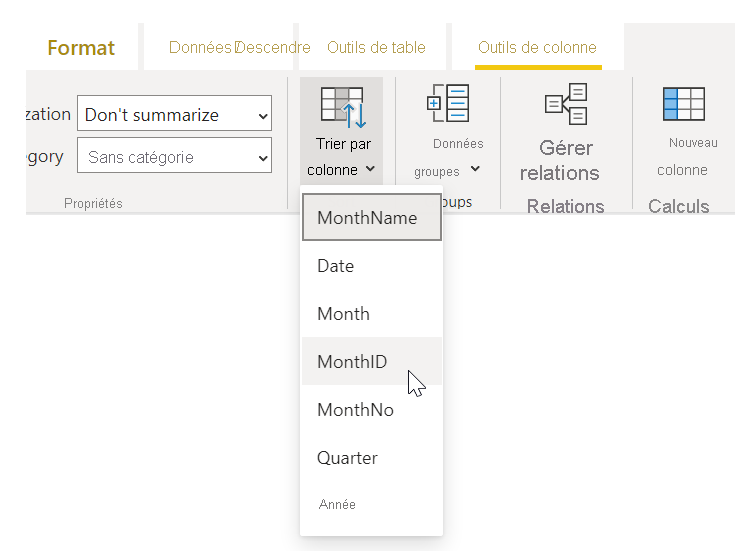
Par exemple, les données qui incluent le nom du mois sont triées par ordre alphabétique par défaut, donc le mois d’août apparaît avant le mois de février.
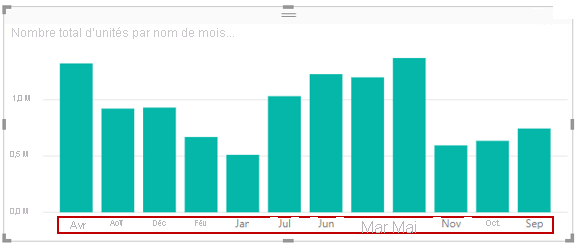
Ici, en sélectionnant le champ MonthName dans la liste Champ, en sélectionnant Trier par colonne sous l’onglet Outils de colonne, puis en choisissant un champ à trier, vous pouvez résoudre le problème. L’option de tri de catégorie NoMois classe les mois comme prévu.
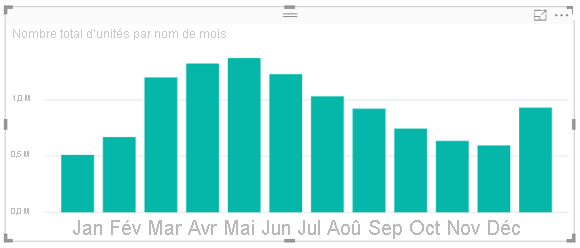
La définition du type de données d’un champ est une autre façon d’optimiser vos informations pour les gérer correctement. Pour changer un type de données dans le canevas de rapport, sélectionnez la colonne dans le volet Champs, puis utilisez le menu déroulant Format sous l’onglet Outils de colonne pour sélectionner l’une des options de mise en forme. Tous les visuels que vous avez créés qui affichent ce champ sont mis à jour automatiquement.
Pour plus d’informations, consultez Trier par colonne dans Power BI Desktop.